 本地下载
本地下载
大小:32.48 MB
下载:542次
系统之家u盘启动工具 V1.4.0.1140 正式版
- 语 言:简体中文
- 分 类:PC软件
- 大 小:32.48 MB
- 版 本:V1.4.0.1140
- 下载量:542次
- 发 布:2022-10-18 06:50:03
手机扫码免费下载
#系统之家u盘启动工具 V1.4.0.1140 正式版简介
系统之家u盘启动工具是一款超级好用的U盘启动盘制作工具,当电脑遇到比较严重的问题无法正常开机时通常是使用U盘来重装系统。只需轻松点击一下,即可快速制作启动U盘。这款U盘装系统软件重装系统的成功率非常高,不管你是什么品牌的电脑都可以使用,制作成启动U盘后一样可以正常当做普通U盘来存储各种资料。
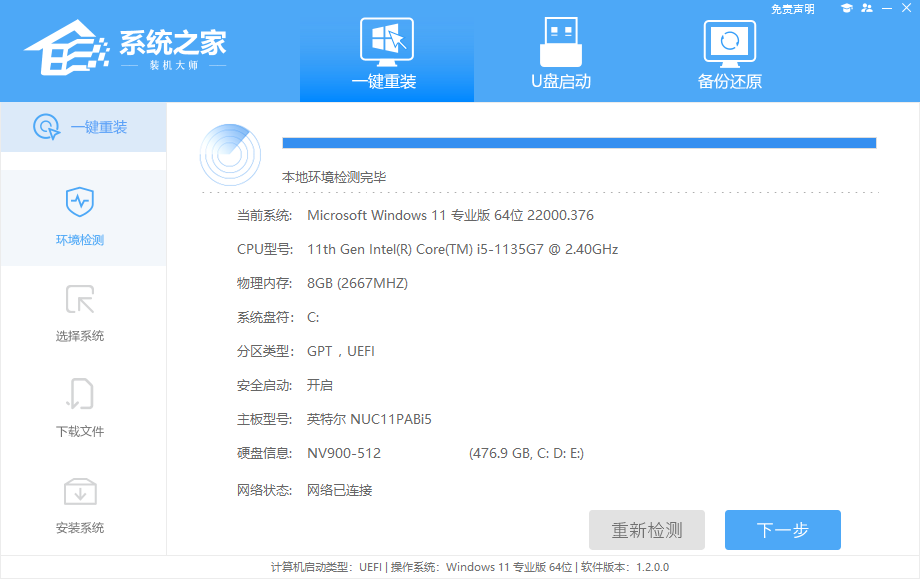
软件功能
方便快捷,自由更新系统
系统之家U盘启动盘制作工具可以自制引导盘,让电脑从U盘启动,进PE后可以运行重装系统程序。
写入保护,断绝病毒传播
系统之家U盘装系统软件采用写入保护技术,从根本断绝电脑病毒的传播,实现电脑系统安全可靠运行。
一盘两用,方便携带
平时可以当做U盘使用,需要的时候就是应急启动盘,完全不需要光驱,携带方便,随时解决电脑系统问题。
简单易懂,轻松玩转电脑
操作更简单,一键制作启动U盘,不需要任何电脑技术,轻轻松松丢掉笨重光驱,跳过英文,成为电脑高手!
读写速度快,安全可靠
高达10万次的读写次数,全程花不到10分钟,并有USB2.0的高速传输,无光盘和光驱易损坏的问题!
软件功能
准备工作
1、U盘一个(尽量使用8G以上的U盘)。
2、一台正常联网可使用的电脑。
3、下载U盘启动盘制作工具:系统之家装机大师。
4、ghost或ISO系统镜像文件,也可以直接用U盘工具在线下载重装。
制作启动U盘步骤:
1、首先,关闭所有的杀毒软件,然后运行系统之家装机大师软件,软件会进行提示,仔细阅读后,点击我知道了进入工具。
2、进入工具后,在最上方选择U盘启动,进入U盘启动盘制作界面。
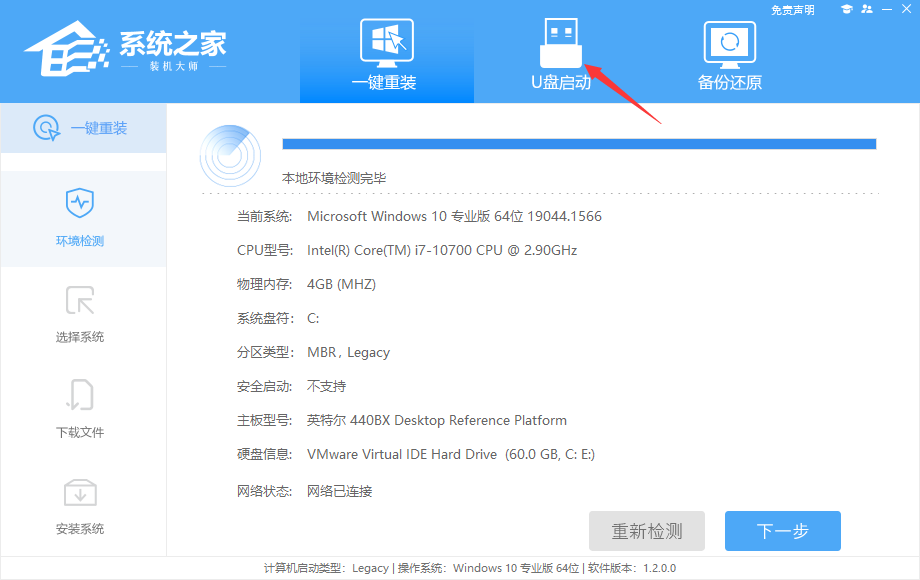
3、保留默认格式和分区格式,无需手动更改。
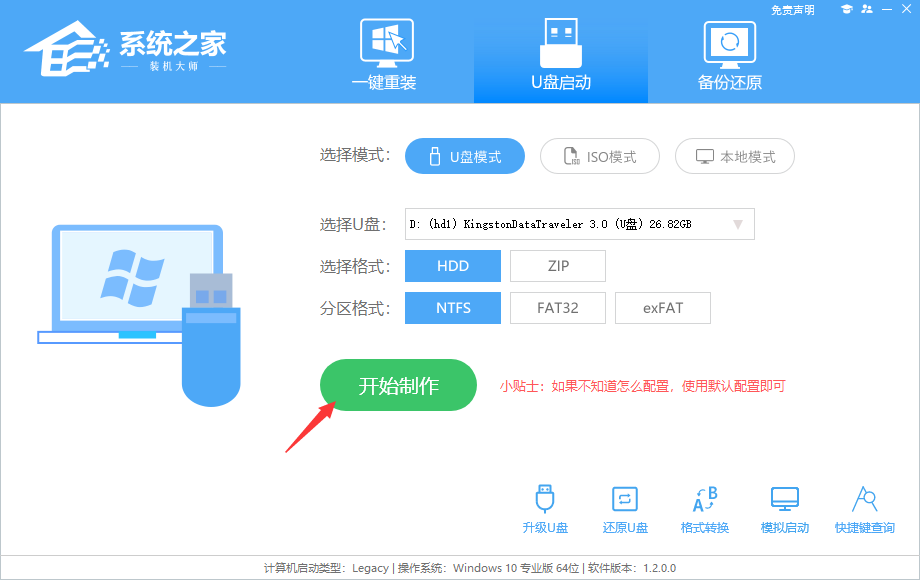
4、点击开始制作,工具会自动提示是否开始制作。注意:制作工具将会清理U盘中所有的数据且不可恢复,请提前存储U盘中重要数据文件。
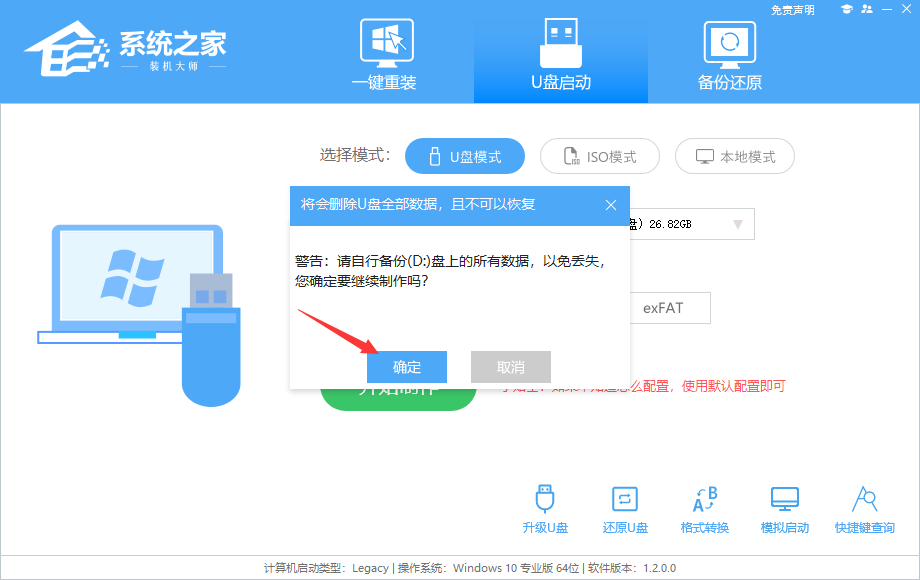
5、等待U盘制作完毕。
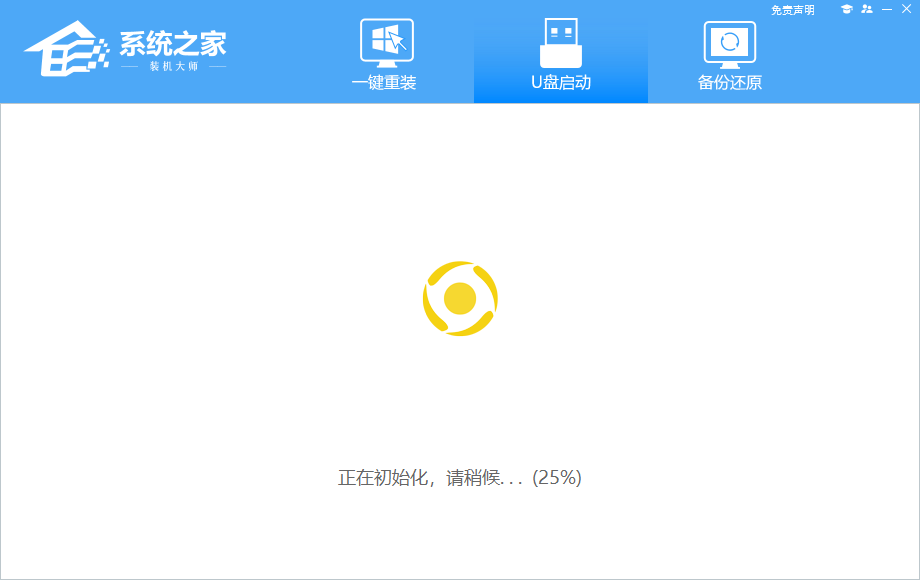
6、U盘制作完毕后,工具会进行提示,并且显示当前电脑的开机U盘启动快捷键。
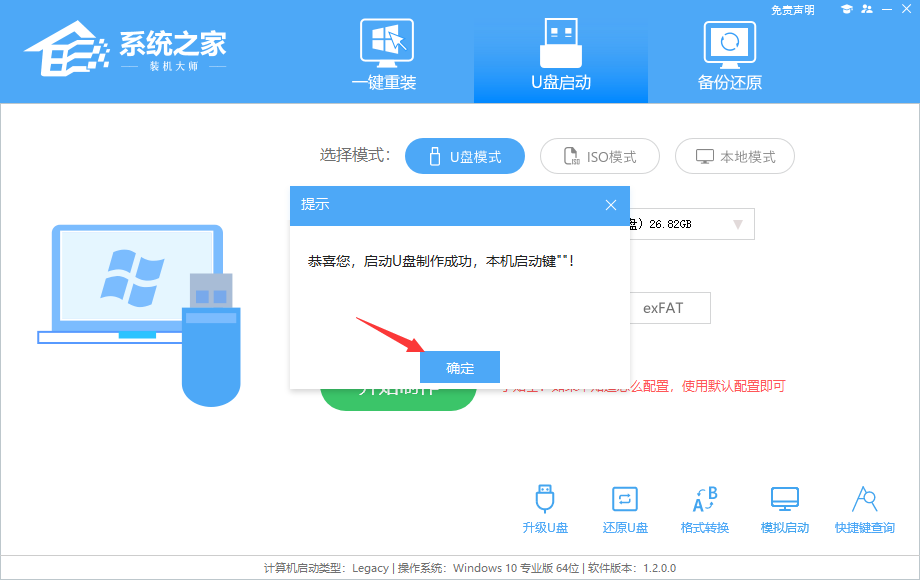
7、制作完毕后,需要测试当前U盘启动盘是否制作完成。需要点击右下方 模拟启动-BIOS启动,查看当前U盘启动盘是否制作成功。
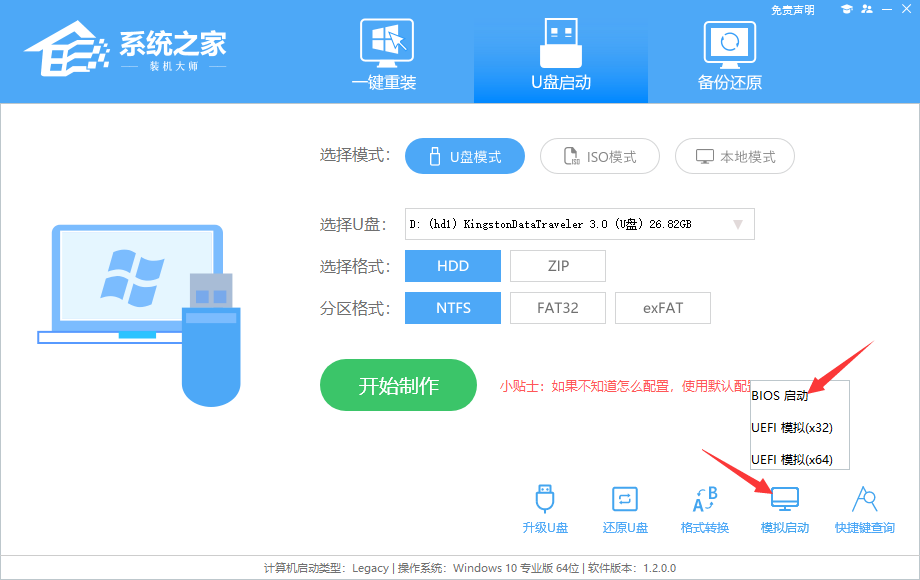
8、稍等片刻,成功显示此界面则为成功。
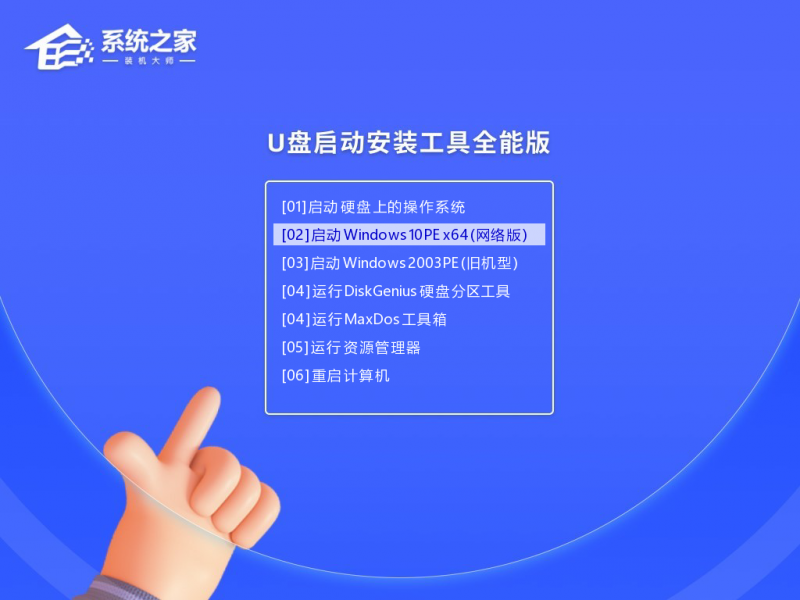
9、然后关闭软件,用户需要将下载好的系统移动到U盘中即可。
软件功能
V1.4.0.1140
1、装机大师本地模式的等待时间生效。
2、修复进入pe系统之后,选择备份系统,点击保存路径再取消,镜像路径会消失。
3、不需密码继续安装系统。
4、装机大师ISO模式,支持无U盘生成iso文件。
5、pe系统中,安装工具下载好系统之后,自动识别镜像。
6、装机大师备份还原的引导分区盘符修正。
7、修复pe系统未分区,未检测到磁盘仍下载系统。
8、U盘启动ISO模式,生成ISO之后,点击模拟启动,不会弹出模拟启动页。
9、备份还原界面部局调整。
10、修复BitLocker在win764位下依赖库的问题。








